А чем пользуетесь для передачи файлов по ftp и ssh Вы? Хочу поделиться с вами информацией о клиенте WINscp которым я пользуюсь уже много лет.
WinCSP — это бесплатный графический клиент с открытым исходным кодом для Windows. Основная функция клиента – безопасная передача данных с локального компьютера на удаленный.
Графический пользовательский интерфейс
Работа с сервером через консоль, безусловно, имеет ряд преимуществ, но для работы с файлами гораздо удобней пользоваться графическим менеджером.
После запуска нам нужно указать данные для соединения, а именно:
- Протокол,
- Имя хоста,
- Порт,
- Имя пользователи, пароль.
Обычно я сохраняю соединения, а так же сохраняю пароль. После чего можно подключаться к хостингу и работать.
Мультиязычность
WinCSP переведен на множество языков. При установке, которая производится в два клика, появится предупреждение, что программа переведена на русский язык на 98%. Не волнуйтесь, для работы этого вполне достаточно. Даже если вы поставите, клиент на английском – ничего страшного, базовые команды можно перевести с легкостью даже если вы не знаете английского языка.
Работа через прокси сервер
Для работы через прокси сервер нужно выполнить следующие настройки
При создании соединения нажать на кнопку Еще -> Подключение->Прокси. Далее необходимо выбрать тип прокси, указать хост и порт, а, при необходимости, логин и пароль.
WinCSP не видит скрытые файлы
Однажды столкнулся с такой проблемой. Нужно отредактировать файл .htaccess но он как суслик в фильме ДМБ, его не видно, а он есть. Как в winscp показать скрытые файлы? Проблема решается довольно просто. Подключается к удаленному серверу. Параметры -> Настройки -> Панели, установить флажок показывать скрытые файлы.
Из краткого обзора на этом все. Если у вас возникли вопросы по работе с WinCSP, задавайте их в комментариях. Постараюсь ответить на них.
Скачать клиент можно на официальном сайте https://winscp.net/

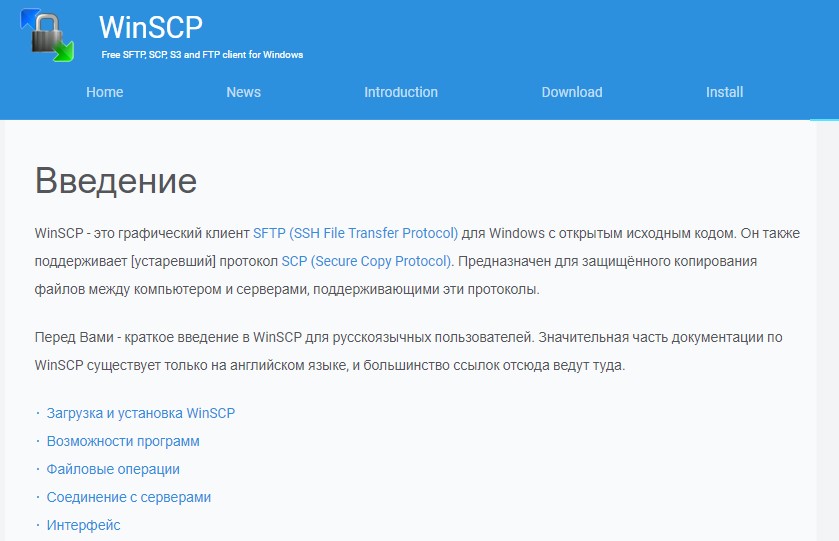
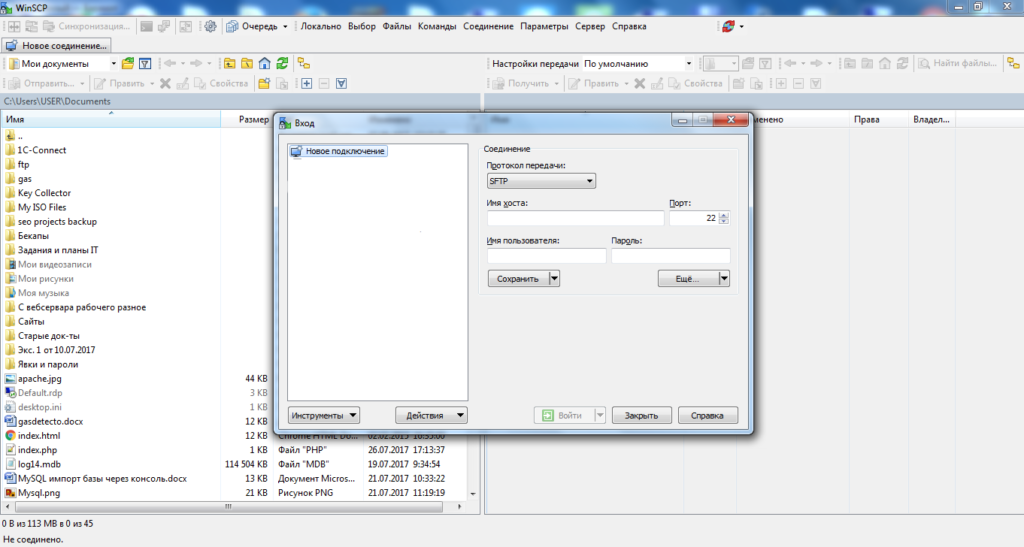


Добрый вечер! В winscp переименовал по ошибке на кириллице одну из папок и теперь она стала недоступной. Не могу ни войти в нее ни переименовать. Подскажите пожалуйста что можно сделать, чтобы папка вновь стала доступной?
Здравствуйте. Вообще в winscp нет ограничений на работу с директориями на кириллице. Думаю что дело не в winscp. Как вариант – попробовать зайти с подошью FileZilla или Total Commander.